
Apple jest znany jako bardzo ekskluzywny. Jeśli więc jesteś ciekawy i korzystasz z Androida, możesz pomyśleć, że nie ma sposobu, aby uzyskać do niego dostęp. Dobra wiadomość jest taka, że Apple Music jest dostępny na Androida. Ten artykuł ci pokaże jak korzystać z Apple Music na Androidzie.
Apple Music jest prawdopodobnie jedynym produktem Apple udostępnionym na Androida. Musi być dostępny dla użytkowników Androida. Jeśli nie, nie trafi na listę popularnych serwisów strumieniowego przesyłania muzyki.
Jako użytkownik Androida masz wiele opcji, jeśli chodzi o usługi strumieniowego przesyłania muzyki. Jeśli chcesz wypróbować Apple Music na swoim Androidzie, oto jak zacząć.
Przewodnik po zawartości Część 1. Dwie rzeczy do zrobienia przed zasubskrybowaniem Apple MusicCzęść 2. Jak używać Apple Music w systemie AndroidCzęść 3? Bonus: słuchaj Apple Music offline za pomocą DumpMediaCzęść 4. Wniosek
Zanim przejdziesz do szczegółów korzystania z Apple Music na Androidzie, musisz zrobić dwie rzeczy. Pierwszym z nich jest sprawdzenie kompatybilności Twojego urządzenia z Androidem.
Dostęp do Apple Music można uzyskać tylko w wersji Androida o nazwie Jelly Bean. Zanim więc pomyślisz o zarejestrowaniu się w Apple Music, najpierw sprawdź wersję swojego Androida. Jeśli chcesz poznać wersję swojego Androida, dotknij Aplikacje i wybierz Ustawienia. Kliknij Informacje o urządzeniu, aby zobaczyć wersję swojego Androida.
Drugą rzeczą, którą powinieneś zrobić, jest pobierz Apple Music. Aby to zrobić, po prostu przejdź do sklepu Google Play, aby pobrać aplikację. Po wykonaniu tych dwóch czynności wszystko jest gotowe.
Teraz możesz już nauczyć się korzystać z Apple Music. Ucząc się, jak korzystać z Apple Music, nauczysz się trzech najważniejszych rzeczy, które możesz zrobić w tej konkretnej aplikacji do strumieniowego przesyłania muzyki.
Najpierw najważniejsze rzeczy. Musisz dowiedzieć się, jak zarejestrować się w Apple Music na Androidzie. Poniższe kroki pokażą, jak to zrobić.
Ponieważ pobrałeś już aplikację na swoje urządzenie z Androidem, wystarczy ją uruchomić, aby móc rozpocząć bezpłatny okres próbny. Po uruchomieniu aplikacji otrzymasz możliwość rozpoczęcia bezpłatnego okresu próbnego. Kliknij czerwony przycisk z napisem Rozpocznij 3-miesięczny bezpłatny okres próbny.
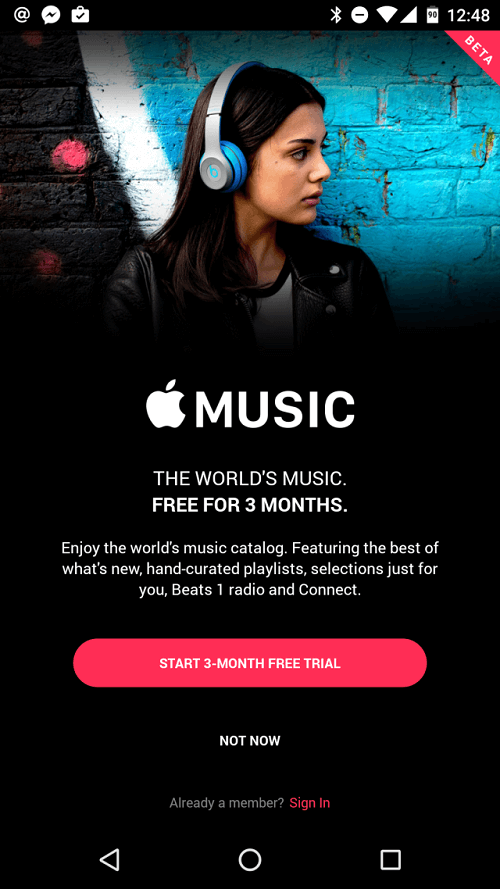
Po kliknięciu czerwonego przycisku z informacją Rozpocznij 3-miesięczny bezpłatny okres próbny zostaniesz przeniesiony na stronę, na której będziesz musiał wybrać plan. Kliknij przycisk z napisem Indywidualne.
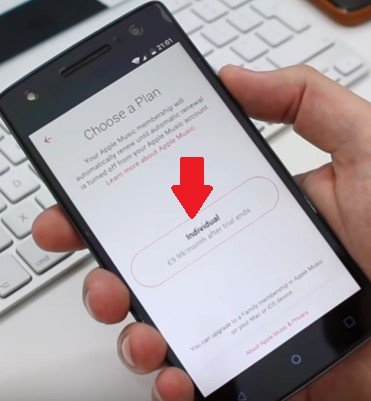
Po kliknięciu przycisku Indywidualny na stronie Wybierz plan zostanie wyświetlony monit o wybranie utworzenia nowego identyfikatora Apple ID lub użycia istniejącego. Przejdź do następnego kroku poniżej, aby utworzyć nowy identyfikator Apple ID.
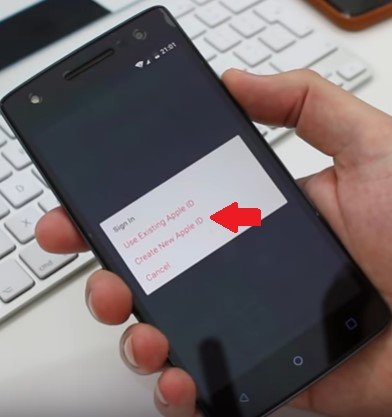
Jeśli nigdy wcześniej nie korzystałeś z iTunes, możesz utworzyć Apple ID, wprowadzając swoje imię i nazwisko, adres e-mail, telefon oraz dane karty kredytowej lub debetowej. Zacznij od wpisania swoich danych. Pojawi się wyskakujące okienko. To wyskakujące okienko poprosi Cię o zweryfikowanie swoich danych. Wystarczy kliknąć przycisk Kontynuuj. Kiedy przejdziesz na następną stronę, będziesz musiał wybrać preferowany sposób płatności. Po dokonaniu wyboru kliknij przycisk Zgadzam się.
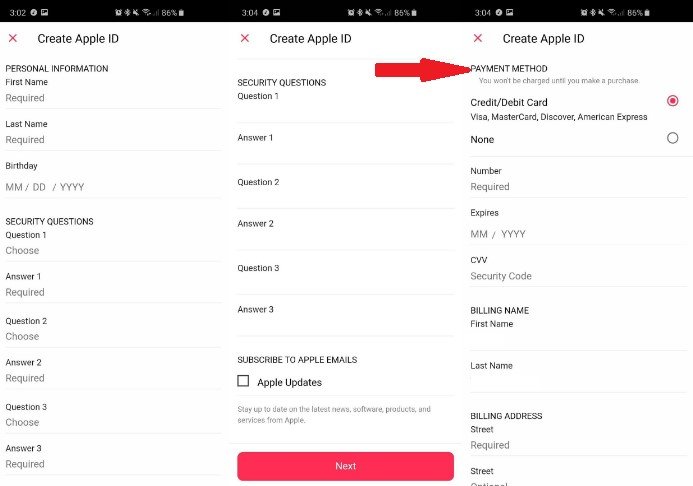
W tym momencie jesteś gotowy do wyboru gatunków i artystów. Poniższe kroki pokażą Ci, jak to zrobić.
W tym momencie możesz już zalogować się do usługi. Zaloguj się do usługi, aby móc zacząć z niej korzystać.
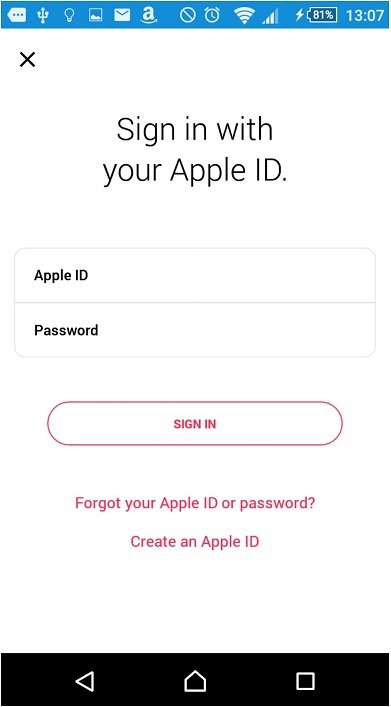
Jako pierwszy użytkownik Apple Music zapyta Cię, jakie gatunki muzyki lubisz. Możesz wybrać preferowane gatunki, po prostu dotykając i przytrzymując czerwone bąbelki widoczne na ekranie.
Po wybraniu gatunków zrób to samo, wybierając preferowanych artystów. Kiedy skończysz, jesteś gotowy do pracy.
Możesz łatwo tworzyć i udostępniać listy odtwarzania Apple Music na swoim urządzeniu z Androidem. Po prostu wykonaj poniższe czynności, aby zobaczyć, jak można to zrobić.
Możesz rozpocząć tworzenie listy odtwarzania, po prostu naciskając utwór. Pojawi się opcja Dodaj do listy odtwarzania. Kliknij na nią, aby wyświetlić opcję Nowa lista odtwarzania.
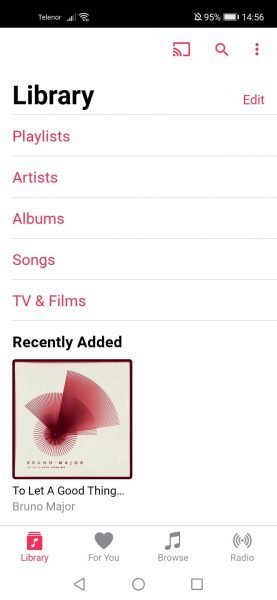
Oznacz nową playlistę etykietą. Jeśli chcesz, możesz nawet dodać zdjęcie w tle. Następnie kliknij znak +, aby dodać więcej utworów do nowej listy odtwarzania Apple Music.
Gdy lista odtwarzania jest już kompletna i zawiera wszystkie utwory, które lubisz, możesz ją teraz upublicznić. W ten sposób możesz podzielić się nim z innymi osobami. Aby to zrobić, wystarczy włączyć funkcję Pokaż w moim profilu i w wyszukiwarce.
Teraz, gdy wiesz, jak korzystać z Apple Music, możesz od razu cieszyć się ich 3-miesięcznym bezpłatnym okresem próbnym. Pamiętaj, że po zakończeniu trzymiesięcznego okresu opłata zostanie naliczona automatycznie. Więc uważaj.

Najlepszą rzeczą, jaką możesz zrobić podczas trzymiesięcznego bezpłatnego okresu próbnego, jest pobranie programu o nazwie DumpMedia Apple Music Converter. Ten program może pomóc w konwersji i pobierz wszystkie utwory kochasz w Apple Music. Usuwa DRM, dzięki czemu możesz łatwo przenosić swoje utwory z jednego urządzenia na drugie. Potem możesz ciesz się ulubioną muzyką Apple w trybie offline. Co za niesamowite przeżycie!
Darmowe pobieranie Darmowe pobieranie
Jak widać, korzystanie z Apple Music na Androidzie nie jest takie trudne. Musisz tylko zachować czujność, korzystając z trzymiesięcznego bezpłatnego okresu próbnego, ponieważ automatycznie zostaniesz obciążony opłatą. Jeśli nie chcesz korzystać z płatnej wersji Apple Music, użyj rozszerzenia DumpMedia Apple Music Converter aby zapisać wszystkie piosenki.
Czy używasz Androida? Czy pobrałeś już Apple Music? Podziel się swoimi przemyśleniami z naszymi czytelnikami. Chcieliby usłyszeć od Ciebie
